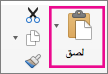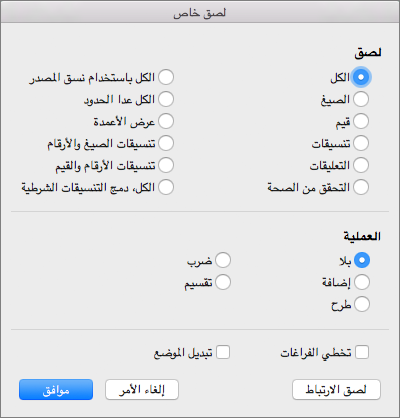يمكنك نسخ محتوى أو سمات خلايا معينة ولصقها (مثل الصيغ والتنسيقات والتعليقات والتحقق من الصحة). بشكل افتراضي، إذا كنت تستخدم الزرين نسخ
خيارات قائمة "لصق"
-
حدد الخلايا التي تحتوي على البيانات أو السمات الأخرى التي تريد نسخها.
-
في علامة التبويب الصفحة الرئيسية ، حدد نسخ
-
حدد الخلية الأولى في المنطقة التي تريد لصق ما نسخته.
-
على علامة التبويب الصفحة الرئيسية ، حدد السهم الموجود بجانب لصق، ثم قم بأي مما يلي. ستتوقف الخيارات التي تظهر في قائمة لصق على نوع البيانات في الخلايا المحددة:
|
تحديد |
إذا أردت لصق |
|---|---|
|
لصق |
كل محتوى الخلية وتنسيقها، بما في ذلك البيانات المرتبطة. |
|
صيغ |
الصيغ فقط. |
|
الصيغ وتنسيق الأرقام |
الصيغ وخيارات تنسيق الأرقام فقط. |
|
الاحتفاظ بتنسيق المصدر |
كل محتوى الخلية وتنسيقها. |
|
بلا حدود |
كل محتوى الخلية وتنسيقها باستثناء حدود الخلية. |
|
الاحتفاظ بعروض عمود المصدر |
عرض الأعمدة فقط. |
|
تبديل الموضع |
إعادة توجيه محتوى الخلايا المنسوخة عند اللصق. يتم لصق بيانات الصفوف في الأعمدة والعكس بالعكس. |
|
لصق القيم |
القيم فقط كما هي معروضة في الخلايا. |
|
القيم وتنسيق الأرقام |
القيم وتنسيق الأرقام فقط. |
|
القيم وتنسيق المصدر |
القيم ولون الأرقام وتنسيق حجم الخط فقط. |
|
التنسيق |
كل تنسيقات الخلايا، بما في ذلك تنسيق الأرقام والمصدر. |
|
لصق الارتباط |
ربط البيانات الملصقة بالبيانات الأصلية. عندما تلصق ارتباطاً يؤدي إلى البيانات التي نسختها، يُدخل Excel مرجعاً مطلقاً للخلية أو نطاق الخلايا المنسوخة في الموقع الجديد. |
|
لصق كصورة |
نسخة من الصورة. |
|
صورة مرتبطة |
نسخة من الصورة مع ارتباط إلى الخلايا الأصلية (إذا قمت بإجراء أي تغييرات على الخلايا الأصلية، فستنعكس هذه التغييرات في الصورة التي تم لصقها). |
خيارات لصق خاص
-
حدد الخلايا التي تحتوي على البيانات أو السمات الأخرى التي تريد نسخها.
-
في علامة التبويب الصفحة الرئيسية ، حدد نسخ
-
حدد الخلية الأولى في المنطقة التي تريد لصق ما نسخته.
-
في علامة التبويب الصفحة الرئيسية ، حدد السهم الموجود بجانب لصق، ثم حدد لصق خاص.
-
حدد الخيارات التي تريدها.
خيارات اللصق
|
تحديد |
إذا أردت لصق |
|---|---|
|
الكل |
كل محتوى الخلية وتنسيقها، بما في ذلك البيانات المرتبطة. |
|
صيغ |
الصيغ فقط. |
|
القيم |
القيم فقط كما هي معروضة في الخلايا. |
|
تنسيقات |
محتوى الخلية وتنسيقها. |
|
التعليقات |
التعليقات المرفقة بالخلية فقط. |
|
التحقق من الصحة |
قواعد التحقق من صحة البيانات فقط. |
|
الكل باستخدام نسق المصدر |
كل محتوى الخلية وتنسيقها باستخدام النسق الذي تم تطبيقه على البيانات المصدر. |
|
الكل عدا الحدود |
محتوى الخلية وتنسيقها باستثناء حدود الخلية. |
|
عرض الأعمدة |
عرض عمود واحد أو نطاق أعمدة في عمود أو نطاق أعمدة آخر. |
|
تنسيقات الأرقام والصيغ |
الصيغ وتنسيقات الأرقام فقط. |
|
تنسيقات الأرقام والقيم |
فقط القيم وخيارات تنسيقات الأرقام من الخلايا المحددة. |
|
الكل، دمج التنسيقات الشرطية |
دمج التنسيق الشرطي من الخلايا المنسوخة مع التنسيق الشرطي الموجود في ناحية اللصق. |
خيارات العملية
تدمج خيارات "العملية" القيم بين نواحي القص واللصق بطريقة حسابية.
|
تحديد |
إلى |
|---|---|
|
بلا |
لصق محتويات ناحية النسخ من دون عملية حسابية. |
|
جمع |
جمع القيم في ناحية النسخ مع القيم في ناحية اللصق. |
|
طرح |
طرح القيم في ناحية النسخ من القيم في ناحية اللصق. |
|
ضرب |
ضرب القيم في ناحية اللصق في القيم في ناحية النسخ. |
|
قسمة |
قسمة القيم في ناحية اللصق على القيم في ناحية النسخ. |
خيارات أخرى:
|
تحديد |
إلى |
|---|---|
|
تخطي الفراغات |
تجنب استبدال القيم أو السمات في ناحية اللصق عند وجود خلايا فارغة في ناحية النسخ. |
|
تبديل الموضع |
إعادة توجيه محتوى الخلايا المنسوخة عند اللصق. يتم لصق بيانات الصفوف في الأعمدة والعكس بالعكس. |
|
لصق الارتباط |
إذا كانت البيانات عبارة عن صورة، يؤدي استخدام هذا الأمر إلى إنشاء ارتباط إلى الصورة المصدر. إذا تم تغيير الصورة المصدر، فستتغير هذه الصورة أيضا. |
تلميحات:
-
تتوفر بعض الخيارات في كل من قائمة لصق وفي مربع الحوار لصق خاص . قد تختلف أسماء الخيارات ولكن النتائج هي نفسها.
-
في Excel for Mac الإصدار 16.33 أو أعلى، يمكن إضافة إجراءات "لصق التنسيق" و"لصق الصيغ" و"لصق القيم" إلى شريط أدوات الوصول السريع (QAT) أو تعيينها إلى مجموعات المفاتيح المخصصة. بالنسبة إلى اختصارات لوحة المفاتيح، ستحتاج إلى تعيين مجموعة مفاتيح لم يتم استخدامها بالفعل لفتح مربع الحوار لصق خاص.
اطلع أيضاً على
نقل الخلايا أو الصفوف أو الأعمدة أو نسخها